您好,登錄后才能下訂單哦!
您好,登錄后才能下訂單哦!
這篇文章給大家分享的是有關Linux系統中如何安裝butterfly的內容。小編覺得挺實用的,因此分享給大家做個參考,一起跟隨小編過來看看吧。
butterfly 可以讓你在瀏覽器中顯示日常終端。
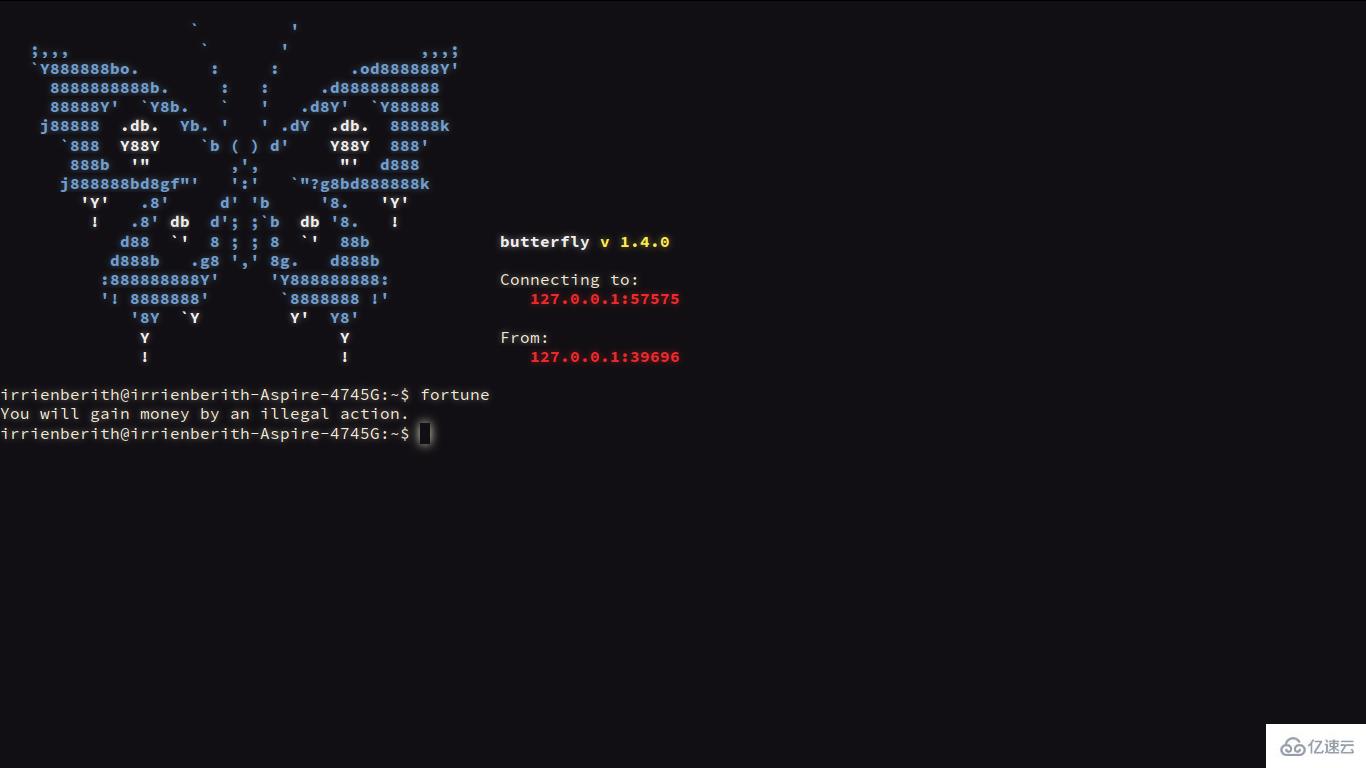
$ sudo pip install butterfly # 安裝 butterfly$ butterfly.server.py --unsecure # 啟動不安全的web服務器
然后,您要做的只是打開:localhost:57575
服務器端
使用systemd在啟動時運行
由于它依賴于在后臺運行的服務,因此您可以從此處下載butterfly.service所在的systemd文件,該文件放在/etc/systemd/system/或等效文件中,并且:
$ sudo systemctl enable butterfly $ sudo systemctl start butterfly
現在,服務器將始終處于運行狀態。
以root用戶和多個用戶身份運行
Butterfly可以作為終端用戶和root用戶使用。當以root用戶身份運行時,特權將被授予發起連接的用戶,即打開網頁的用戶。您可以通過轉到localhost:57575/user/來更改終端用戶。
從遠程機器訪問
您可以使用butterfly.server.py –host=”0.0.0.0″設置綁定主機,這將允許其他用戶連接到您的終端。將要求輸入密碼,但密碼不安全!因此,建議從現在開始僅在本地網絡上運行此程序以進行測試。
運行特定的shell
使用shell命令行選項:
butterfly.server.py --shell=/bin/fish
Butterfly的工作原理與任何其他終端一樣,但具有一些特定功能。
輸入瀏覽器快捷方式
當終端處于聚焦狀態時,將捕獲所有熱鍵(瀏覽器阻止捕獲的那些熱鍵除外)。如果您想使用CTRL + L訪問地址欄,它將無法正常工作。這就是為什么ALT + Z組合在這里告訴Butterfly不可以抓住下一個按鍵組合的原因。換句話說,通過按ALT + Z然后按CTRL + L即可訪問地址欄。(如果您的瀏覽器支持css3過濾器,則屏幕將變為棕褐色)。
快速選擇歷史記錄文本
我一直希望在終端中找到此功能,以便快速選擇歷史記錄。您可以嘗試通過按CTRL + SHIFT +向上,然后使用CTRL + SHIFT +向上/向下和箭頭鍵瀏覽選擇。正確設置后,按ENTER鍵,Butterfly將在提示中直接輸入選擇內容:
其它功能
視覺樣式是使用CSS完成的,因此完全可以編輯。
您可以通過編寫JavaScript輕松擴展瀏覽器內終端的行為(就像快速選擇操作一樣)。
感謝各位的閱讀!關于“Linux系統中如何安裝butterfly”這篇文章就分享到這里了,希望以上內容可以對大家有一定的幫助,讓大家可以學到更多知識,如果覺得文章不錯,可以把它分享出去讓更多的人看到吧!
免責聲明:本站發布的內容(圖片、視頻和文字)以原創、轉載和分享為主,文章觀點不代表本網站立場,如果涉及侵權請聯系站長郵箱:is@yisu.com進行舉報,并提供相關證據,一經查實,將立刻刪除涉嫌侵權內容。